
Microsoft Word heeft het ongelooflijk eenvoudig gemaakt om de wijzigingen in elk document te volgen en de vorige versies te herstellen. We gaan je laten zien hoe je eerdere versies van een Word-document kunt bekijken en herstellen.
Om deze methode te gebruiken, moet u een actief zijn Microsoft 365 abonnement. Dit is een vereiste omdat Microsoft Word alleen Versiegeschiedenis mogelijk maakt wanneer bestanden worden opgeslagen in onedrive. Gelukkig krijg je 1TB OneDrive-opslag samen met je Microsoft 365-abonnement.
U moet ook uw document opslaan op onedrive, die ervoor zorgt dat het is automatisch opgeslagen . Zodra dit is gedaan, kunt u blijven werken aan het document en Microsoft Word blijft verschillende versies van uw document opslaan.
Bekijk eerdere versies van Word-documenten
De eerste stap is om eerdere versies van Word-documenten te bekijken. De snelste manier om dit te doen is door op de bestandsnaam in de bovenbalk in Microsoft Word te klikken.
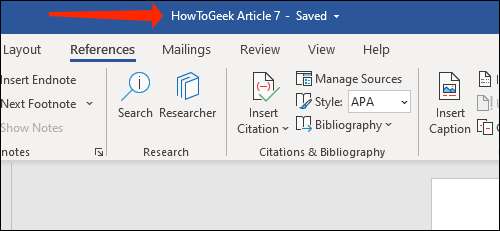
Hier moet u "Versiegeschiedenis selecteren.
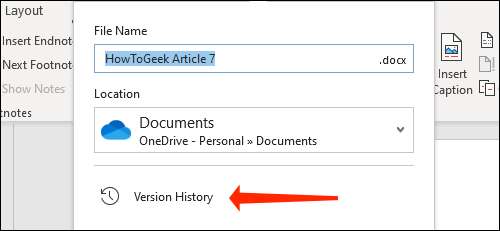
U kunt ook op de knop "Bestand" klikken in de bovenste menubalk.
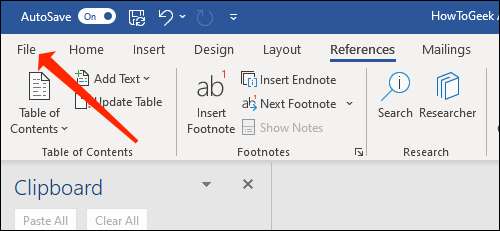
Selecteer nu "Info".
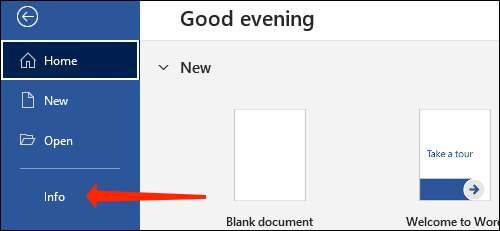
Klik op de knop "Versiegeschiedenis".

Dit zal het Pane van het Versiegeschiedenis aan de rechterkant openen. De meest recente versie van uw document wordt bovenaan weergegeven. Word Sorteert ook uw wijzigingen op datum, waardoor het een stuk eenvoudiger is om oudere versies van grote documenten bij te houden.
Om een versie van een document te bekijken, klikt u op "Versie openen". Hiermee wordt die versie van het bestand opent. U kunt bevestigen dat het een oudere versie is door te controleren op het vorige versie-label boven het document.
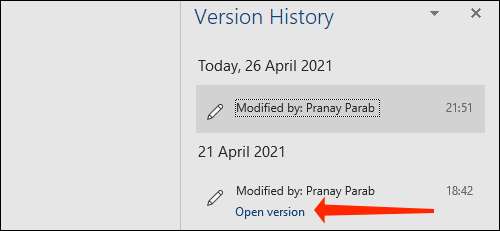
Op dezelfde regel kunt u de knop "Vergelijken" selecteren om te zien wat er is gewijzigd. Hiermee kopieert u de oude versie van het bestand naar een nieuw document en markeert de wijzigingen die zijn aangebracht in vergelijking met eerdere versies van het document.
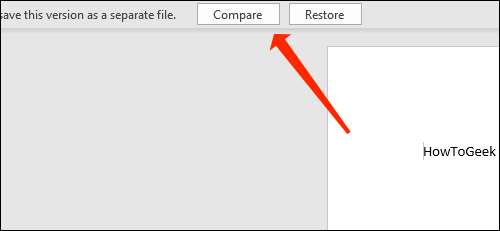
We gaan je laten zien hoe je precies kunt vinden wat hier is veranderd. Klik eerst op het pijlpictogram hieronder "Revisions".

Dit toont u precies wat voor soort wijzigingen zijn aangebracht in het document en hoeveel revisies in alles zijn gemaakt in deze versie.

Om de wijzigingen in meer detail te bekijken, scrolt u naar beneden in het linkerdeelvenster. Dit benadrukt alle wijzigingen.
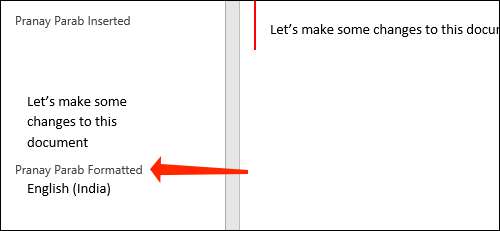
Aan de rechterkant zie je een verticale rode lijn naast sommige paragrafen. Dit is gewoon een eenvoudige manier om aan te tonen dat hier in deze versie van het document veranderingen zijn aangebracht. Er is ook een manier om meer gedetailleerde veranderingen te zien.
Ga naar het menu "Review".
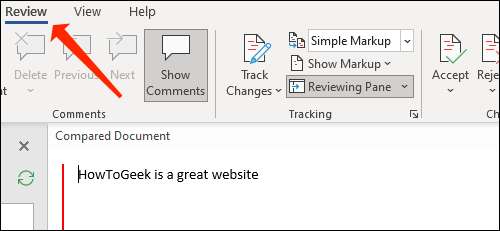
Klik in het gedeelte Tracking op de pijl-omlaag naast "Simple Markup".
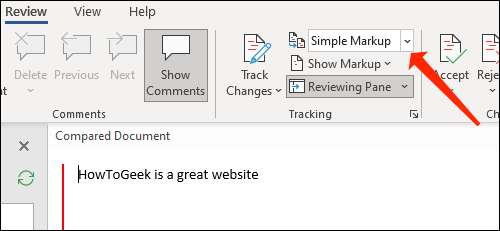
Selecteer nu "Alle markup". Dit onthult de details die we daarna waren. Onderdelen die werden verwijderd, worden gemarkeerd met een rood lettertype en een slijger. Toevoegingen zijn rood gekleurd en hebben ook een onderstreping.
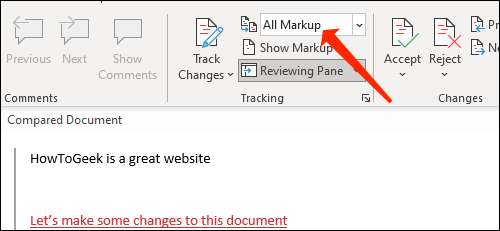
Zodra u klaar bent met het beoordelen van deze wijzigingen, kunt u het document opslaan als u dat nodig hebt.
Herstel eerdere versies van Word-documenten
We sluiten dit document nu en keren terug naar de vorige waar we eerst de mogelijkheid zagen om een oudere versie te vergelijken. Hier kunt u klikken op de knop "RESTORE" om dit de meest recente versie van uw Word-document te maken.
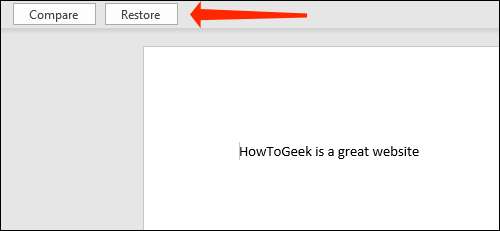
In het geval dat u dit niet wilt doen, kunt u altijd naar het paneel van de versie Geschiedenis gaan en oudere versies herstellen met dezelfde methode.







